Come disattivare Facebook su Android
Cosa sapere
- Vai a Menù > Impostazioni e privacy > Impostazioni > Informazioni personali e sull'account > Proprietà e controllo dell'account.
- Selezionare Disattivazione e cancellazione > Continua con la disattivazione dell'account. Rivedi le opzioni e tocca Disattivare il mio account.
- La disattivazione del tuo account Facebook è temporanea. Puoi riattivarlo in qualsiasi momento. L'eliminazione di Facebook è permanente.
Questo articolo spiega come disattivare temporaneamente il tuo account Facebook su Android. Ulteriori informazioni riguardano ciò che accade al tuo account quando lo disattivi.
Disattiva Facebook nell'app Android
Bastano pochi passaggi per disattivare il tuo account e puoi riattivarlo ancora più velocemente. Puoi anche fare in modo che Facebook riattivi automaticamente il tuo profilo dopo uno o sette giorni. Per riattivare Facebook, non devi far altro che accedere all'app, quindi assicurati di ricordare le tue credenziali.
Nell'app Facebook, tocca Menù (le tre linee orizzontali).
Scorri verso il basso e tocca Impostazioni e privacy.
-
Rubinetto Impostazioni.

Rubinetto Informazioni personali e sull'account.
Rubinetto Proprietà e controllo dell'account.
-
Rubinetto Disattivazione e cancellazione.

Inserisci la tua password e tocca Continua.
Scegliere Disattiva Account e tocca Continua con la disattivazione dell'account.
Seleziona un motivo dall'elenco, quindi tocca Continua.
-
Facebook offrirà alternative alla disattivazione del tuo account e l'opportunità di salvare i post nel tuo archivio. Puoi anche scegliere di riattivare automaticamente il tuo account dopo un determinato numero di giorni.

Seleziona un numero (da 1 a 7) o Non riattivare automaticamente, quindi scorri verso il basso e tocca Continua.
-
Avrai quindi la possibilità di continuare a utilizzare Messenger e disattivare le notifiche future da Facebook mentre il tuo account è disattivato. Fai le tue selezioni, quindi tocca Disattivare il mio account.
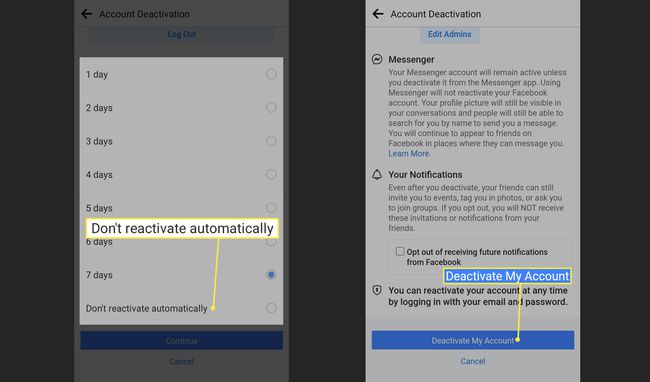
Atterrerai sulla pagina di accesso, che visualizzerà un messaggio di conferma.
Disattiva l'account Facebook in un browser mobile
Puoi anche disabilitare il tuo account in qualsiasi browser mobile. Sebbene l'interfaccia sembri leggermente diversa, il processo è esattamente lo stesso, quindi segui i passaggi precedenti per disattivare Facebook.
Cosa succede quando disattivi Facebook?
La disattivazione del tuo account disabilita il tuo profilo e rimuove il tuo nome e l'immagine del profilo dalla maggior parte delle cose che hai pubblicato su Facebook. I tuoi amici continueranno a vederti nella loro lista di amici e nei messaggi che hai inviato loro. La riattivazione dell'account ripristina tutto come era.
Quando disattivi il tuo account Facebook, puoi comunque utilizzare Messenger (vedi le istruzioni sopra). Gli amici possono anche invitarti a eventi, chiederti di unirti a gruppi e taggarti nelle foto. Facebook continuerà a inviarti notifiche a meno che tu non le disabiliti.
